При работе на компьютере, часто возникает необходимость для запуска Диспетчера задач Windows. Существует несколько способов быстро запустить Диспетчер задач на своем компьютере.
Диспетчер задач выполняет функции менеджера запуска приложений и системного монитора операционной системы Windows. С помощью этого инструмента вы можете получить подробные сведения о запущенных программах, процессах, загрузке центрального процессора, памяти, сетевой активности, службах.
Многим пользователям довольно часто приходиться выполнять запуск Диспетчера задач. Очень часто это происходит, когда зависает какая-нибудь программа, а неработающее приложение можно отключить с помощью Диспетчера задач. В большинстве случаев это помогает справиться с возникшей проблемой
В других случаях необходимо получить информацию о запущенных приложениях, сетевой активности или системных службах, параметрах быстродействия, посмотреть на данные о мониторинге нагрузки центрального процессора и памяти и так далее.
Диспетчер задач в Windows 7
В этом руководстве мы расскажем о нескольких способах, позволяющих открыть Диспетчер задач в операционной системе Windows.
Как запустить Диспетчер задач при помощи клавиш клавиатуры
Пользователь может запустить этот системный инструмент с помощью клавиш клавиатуры, нажав на определенные сочетания.
Диспетчер задач вызывается одновременным нажатием на клавиатуре клавиш «Ctrl» + «Alt» + «Del» в операционной системе Windows XP.
В операционных системах Windows 7, Windows 8, Windows 8.1, Windows 10, Windows 11 для этого нужно нажать одновременно на клавиатуре на сочетание клавиш «Ctrl» + «Shift» + «Esc».
Если одновременно нажать на клавиатуре на клавиши «Ctrl» + «Alt» + «Del», то в новом окне операционной системы Windows 7, в меню нужно будет выбрать из предложенных вариантов действий, в самом низу списка пункт «Запустить диспетчер задач». Это не самый удобный способ вызова Диспетчера задач.
Как быстро открыть Диспетчер задач
Есть более удобный способ для этого вызова системного монитора и менеджера запуска с панели задач на рабочем столе Windows.
Для того, чтобы запустить Диспетчер задач, выполните следующие действия:
- Щелкните правой кнопкой мыши по Панели задач.
- В открывшемся контекстном меню выберите пункт «Запустить диспетчер задач» (Windows 7) или «Диспетчер задач» (Windows 10, Windows 8.1, Windows 8).
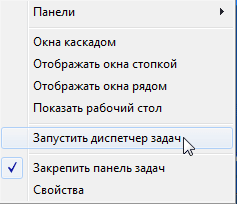
После этого окно «Диспетчер задач Windows» откроется на Рабочем столе вашего компьютера.
Как запустить Диспетчер задач из окна «Выполнить»
Для запуска Диспетчера задач на компьютере можно использовать команду, которая выполняется из диалогового окна «Выполнить».
Чтобы открыть Диспетчер задач Windows из диалогового окна «Выполнить», проделайте следующее:
- На клавиатуре одновременно нажмите на клавиши «Win» + «R».
- В окне «Выполнить», в поле «Открыть» введите команду: «taskmgr».
- После этого нужно нажать на кнопку «ОК».
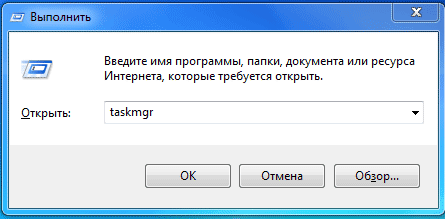
Как вызвать Диспетчер задач Windows 7 (5 способов)
Откроется окно «Диспетчер задач Windows». Диспетчер задач будет включен, и в нем можно будет выполнять необходимые операции.
Вам также может быть интересно:
- Как открыть Диспетчер устройств — 10 способов
- Как открыть редактор локальной групповой политики — 7 способов
Как открыть Диспетчер задач в Windows 11, Windows 10, Windows 8.1, Windows 8
В операционных системах Windows 11, Windows 10, Windows 8.1, Windows 8 есть возможность для открытия Диспетчера задач при помощи меню, вызываемого правой кнопкой мыши.
Выполните следующие действия:
- Нажмите одновременно на клавиши «Win» + «X».
- В открывшемся меню выберите пункт «Диспетчер задач».
В операционных системах Windows 11, Windows 10 и Windows 8.1 можно открыть Диспетчер задач из меню «Пуск». После клика правой кнопкой мыши по меню «Пуск», откроется контекстное меню, из которого можно запустить Диспетчер задач.
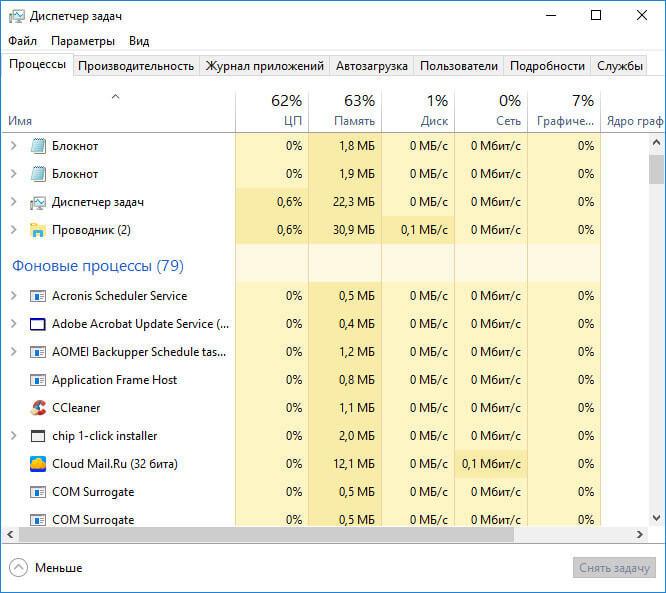
Как запустить Диспетчер задач из командной строки
Диспетчер задач можно открыть с помощью системного инструмента — командной строки Windows.
- Запустите командную строку на компьютере.
- В окне интерпретатора командной строки введите команду: «taskmgr» (без кавычек), а затем нажмите на клавишу клавиатуры «Enter».
Запуск Диспетчера задач из поиска Windows
Очень просто запустить Диспетчер задач при помощи поиска Windows (во всех версиях операционной системы).
Делается это следующим образом:
- Введите в поле поиска Windows выражение: «диспетчер задач» (без кавычек).
- На ПК откроется окно с результатами поиска.
- Запустите найденное приложение из результатов поиска.
Можно использовать другой вариант для Windows 7: в меню «Пуск», в поле «Поиск в Windows», вам потребуется ввести выражение «taskmgr» (без кавычек), чтобы найти Диспетчер задач Windows.
Выводы статьи
В разных ситуациях пользователю может понадобиться открытие Диспетчера задач — системного средства Windows. С помощью нескольких способов пользователь может войти в Диспетчер задач для выполнения необходимых действий в операционных системах Windows 7, Windows 8, Windows 8.1, Windows 10, Windows 11.
Похожие публикации:
- Добавление папок и файлов в Избранное в Windows
- Как закрыть зависшую программу
- Запуск программы от имени администратора
- Как быстро попасть на Рабочий стол когда открыто много программ
- Как удалить программу из списка «Открыть с помощью»
Источник: vellisa.ru
6 способов вызвать Диспетчер задач в Windows
Те пользователи, которые впервые столкнулись с проблемой на компьютере и начинают ее самостоятельно исправлять, могут наткнуться на многие непонятные термины: реестр, командная строка, окно выполнить, диспетчер задач и прочие. В этой статье речь пойдет о последнем. Я покажу различные способы, которые помогут открыть Диспетчер задач в Windows.
Если кто не знает, то Диспетчер задач показывает все запущенные процессы и насколько загружены в данный момент центральный процессор, память, сеть, видеокарта. Также здесь можно управлять приложениями, находящимися в автозагрузке, и учетными записями, в которые выполнен вход. В нем отображается и список всех служб, так что без проблем можно запустить или остановить нужную.
На скриншоте ниже показан Диспетчер задач Windows 10. Если у вас Windows XP, 7 или 8, то он будет немного другой. В новой ОС он постоянно совершенствуется, так что не исключено, что в дальнейших обновлениях в него добавят еще некоторые пункты.

Используя комбинацию клавиш
Первый способ очень простой – нужно воспользоваться тремя кнопками на клавиатуре. Самая популярная комбинация клавиш для запуска Диспетчера задач – Ctrl + Shift + Esc . Нажмите их вместе и перед вами появится нужное окно.
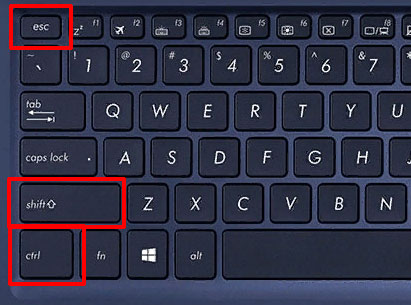
Есть еще одно сочетание клавиш – Ctrl + Alt + Delete . Последняя кнопка может быть подписана как «Del» . Зажимайте их одновременно и перед вами появится голубой экран с несколькими пунктами.
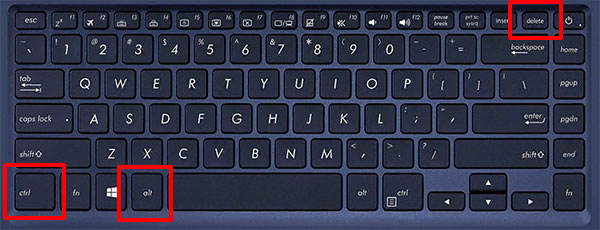
Чтобы вызвать Диспетчер задач, кликните по пункту с таким же названием.
Если при запуске появляется окно с текстом: «Диспетчер задач отключен администратором», советую прочесть отдельную статью.
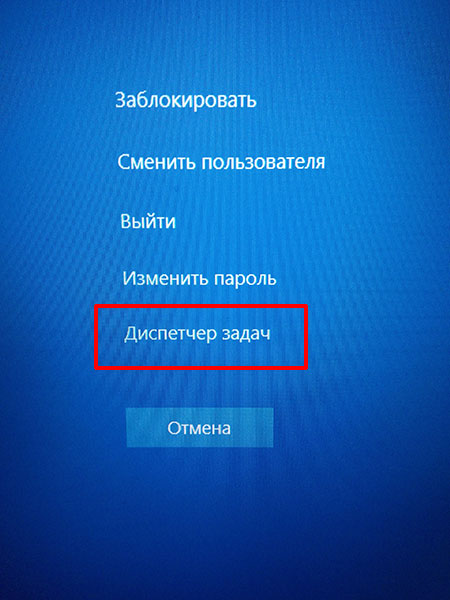
Через контекстное меню
Где Диспетчер задач можно еще найти, так это в контекстном меню. Если у вас установлена Windows 10, то нажмите правой кнопкой по «Пуску» . В открывшемся списке выберите подходящий пункт.
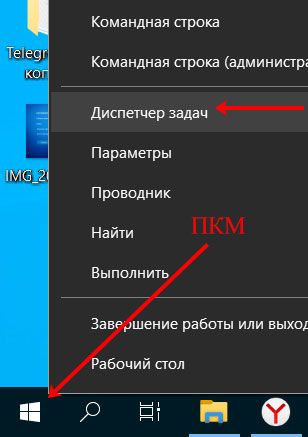
Или можете кликнуть ПКМ по свободному месту на панели задач. Должно появиться контекстное меню, а в нем уже выберите подходящий пункт.

С помощью команды taskmgr
Очень много всего в операционной системе можно сделать с помощью различных команд. Каждая из них отвечает за открытие какого-то окна или включение/отключение определенной функции. Так вот, за запуск Диспетчера задач отвечает команда taskmgr .
Ввести ее можно или в окно «Выполнить» , или в командную строку, или в PowerShell. Давайте покажу на примере окна «Выполнить» .
Нажмите комбинацию Win+R (на кнопке Win будет изображена эмблема Windows). Дальше в поле «Открыть» вставьте taskmgr и жмите «ОК» .

Что касается командной строки. Сначала ее нужно открыть. Потом напечатать команду и нажать кнопку «Enter» на клавиатуре. Тоже самое делается и в PowerShell.
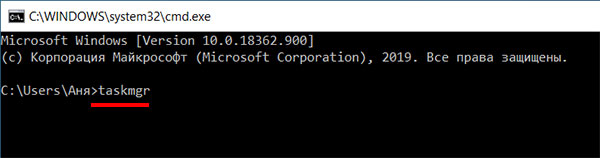
Используя окно поиска
Лично я всегда пользуюсь поисковой строкой, если не знаю, как открыть то или иное окно. В более ранних версиях Windows нужно нажать по Пуску. Именно в нем находится строка поиска. Если у вас Windows 8 или 10, то поле поиска или кнопка будут расположены прямо на панели задач.
Кстати, если кнопки нет, или вам наоборот мешает поисковое поле, можете прочесть, как включить или убрать поиск с панели задач.
В поисковую строку так и напишите: «диспетчер задач» . Дальше кликните кнопку «Enter» .
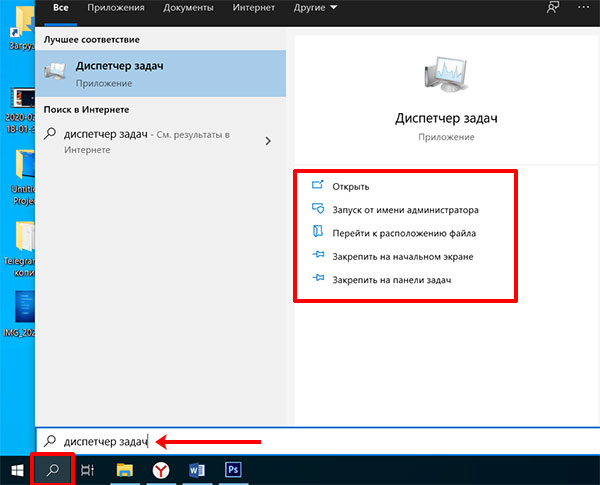
С помощью меню Пуск
Рассматриваемое нами окно редко открывают просто так. Чаще всего это делаю тогда, когда что-то уже не работает. Давайте представим, что у вас возникли проблемы с набором букв. Рассмотренные выше советы не подойдут. Поэтому, чтобы открыть диспетчер задач без клавиатуры, используйте данный способ и следующий.
Нажмите мышкой по кнопке «Пуск» . Затем найдите в папку «Служебные – Windows» и кликните по ней. Именно в ней будет нужный нам пункт.
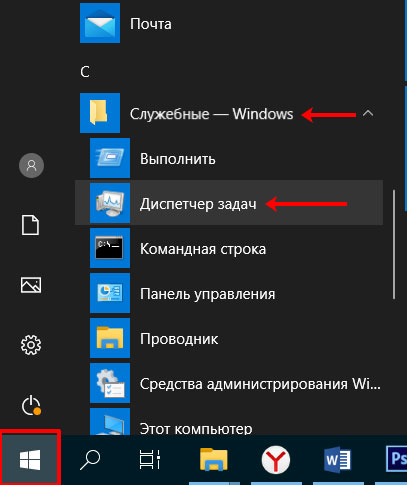
Используя исполняемый файл
Ну и последний вариант, как можно запустить Диспетчер задач Виндовс – это найти его исполняемый файл через проводник. Для этого клавиатура, как и в способе выше, не будет нужна.
Нажимайте по ярлыку «Мой компьютер» , «Этот компьютер» или как он у вас называется. Дальше открывайте папки: C:WindowsSystem32 . В последний папке нажмите по названию столбца «Имя» , чтобы отсортировать всё в алфавитном порядке. Теперь ищите «Приложение» с названием taskmgr.exe . Запускайте его двойным кликом мышки.
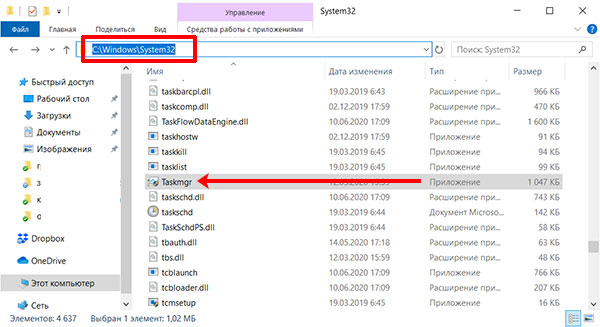
Если вам трудно искать в большом списке нужный пункт, открывайте папочки: C:ProgramDataMicrosoftWindowsStart MenuProgramsSystem Tools . Последние 2 папки могут быть подписаны на русском. Тогда их названия «Программы» – «Служебные – Windows» . В открытом окне будет не так много ярлыков. Запустите нужный.
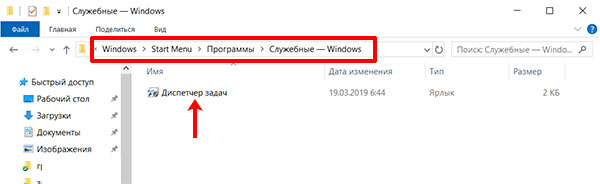
Диспетчер задач в Windows играет очень большую роль. Он может помочь перезапустить программу, если она зависла, или проводник. Также получится определить, хватает ли для работы или игры оперативной памяти, на сколько загружен диск или графический процессор. Ну и теперь вы знаете предостаточно способов, чтобы его открыть. Выбирайте любой и вперед – к решению возникшей проблемы.
Источник: comp-profi.com
Запуск Диспетчера задач в Windows 7

Диспетчер задач является важной системной утилитой в операционных системах Виндовс. С его помощью можно просматривать информацию о запущенных процессах и останавливать их при необходимости, контролировать службы, сетевые соединения пользователей и выполнять некоторые другие действия. Разберемся, как вызвать Диспетчер задач в Виндовс 7.
Методы вызова
Существует целый ряд методов запустить Диспетчер задач. К сожалению, большинству пользователей не все они знакомы.
Способ 1: горячие клавиши
Самый простой вариант активировать Диспетчер задач – это применить горячие клавиши.
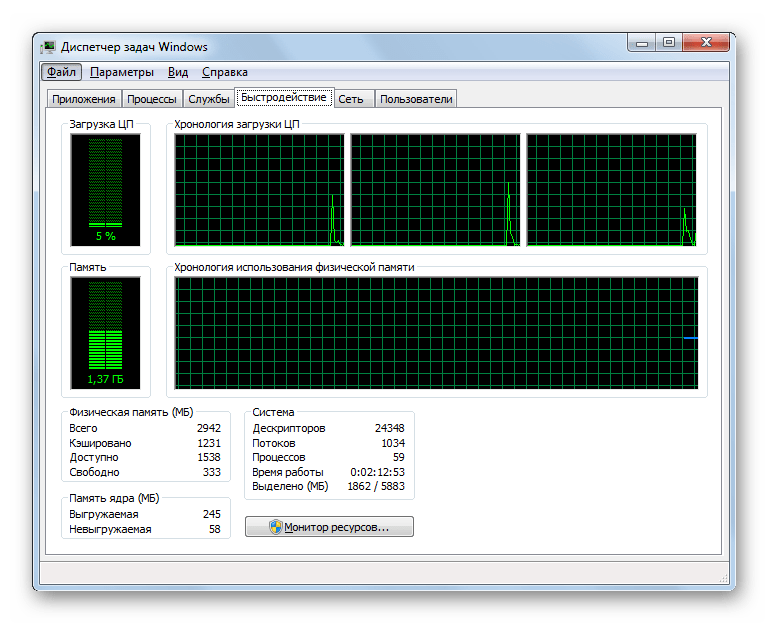
- Наберите на клавиатуре Ctrl+Shift+Esc.
- Диспетчер задач тут же запустится.